[Guide complet] Localiser mon iPhone sans/avec iCloud gratuit
La perte ou le vol d'un iPhone peut être une expérience stressante. Heureusement, Apple propose un service de localisation appelé Localiser Mon iPhone qui vous permet de retrouver votre appareil perdu ou volé sur iCloud. En fait, même sans iCloud, vous pouvez suivre ce guide complet pour apprendre à localiser votre iPhone gratuitement et efficacement. Lisez la suite !
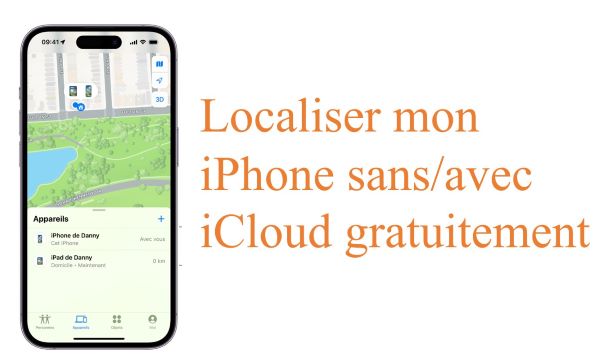
- 1. Comment retrouver la localisation d’un iPhone avec iCloud ?
- 2. Localiser mon iPhone perdu sans iCloud avec google Maps
- 3. Localiser mon iPhone avec IMEI sans mot de passe iCloud
- 4. Localiser un iPhone sans iCloud en utiliser votre Apple Watch
- 5. Localiser mon iPhone sans compte iCloud avec Siri
- Bonus : Désactiver localiser mon iPhone sans mot de passe iCloud

- FAQs sur localiser mon iPhone
- Conclusion
1. Comment retrouver la localisation d’un iPhone avec iCloud ?
Lorsque votre appareil est connecté à iCloud et que la fonction Localiser Mon appareil est activée, il n'est pas difficile de localiser votre iPhone ou iPad perdu ou volé, car cette fonctionnalité permet de suivre précisément la position géographique de l'appareil Apple en temps réel, qu’il s’agisse d’un iPhone, d’un iPad, d’un Mac, d’une Apple Watch ou de vos AirPods, sur une carte. Voici comment localiser votre appareil à l'aide d'iCloud ou de l'application Localiser. À noter que depuis la mise à jour iOS 15, il est capable de savoir la dernière position connue et localiser iPhone volé éteint même si votre iPhone n’est pas connecté à Internet.
Localisation avec iCloud :
Étape 1. Ouvrez un navigateur web et accédez à iCloud.com. Puis connectez-vous à votre compte iCloud avec vos identifiants et le mot de passe Apple.
Étape 2. Cliquez sur l'icône Localiser mon iPhone et sélectionnez votre iPhone dans la liste des appareils.
Étape 3. Vous verrez l'emplacement actuel de votre iPhone sur une carte. Si votre iPhone est en ligne, Vous pouvez afficher un message personnalisé sur l'écran d'accueil, qui permettra à la personne qui a trouvé votre téléphone de vous contacter.
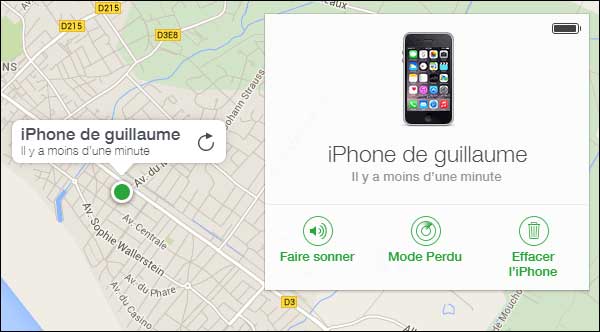
Géolocalisation un iPhone avec l’app Localiser :
Si vous n'avez pas accès à iCloud, vous pouvez aussi essayer de localiser votre iPhone en utilisant l'application Localiser sur un autre appareil iOS. Voici comment procéder :
Étape 1. Sur un autre appareil iOS, téléchargez et ouvrez l'application Localiser. Puis connectez-vous avec l'identifiant Apple associé à l'iPhone cible.
Étape 2. Sélectionnez l'appareil que vous souhaitez localiser dans la liste des appareils associés à votre compte. Vous pourrez visualiser en temps réel sur une carte l'emplacement de votre appareil.
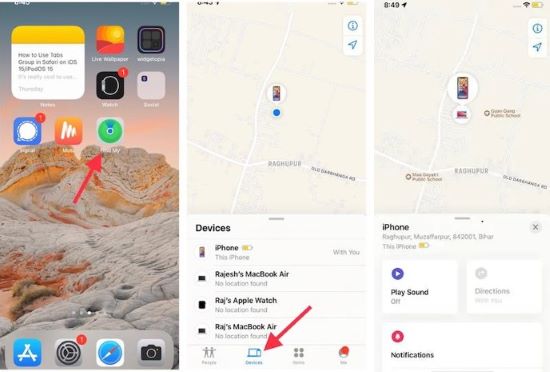
2. Localiser mon iPhone perdu sans iCloud avec google Maps
Si vous avez installé Google Maps et activé les services de localisation et l'historique avant la perte de votre iPhone, vous pouvez utiliser Google pour localiser votre iPhone, car Google collecte des données de localisation à partir de nos appareils et les met à jour sur la carte. Vous pouvez afficher l'emplacement de votre dernière visite via Google Maps. Veuillez suivre les étapes ci-dessous :
Étape 1. Aller sur le moteur de recherche Google et visiter google.com/maps/timeline. Google Maps affiche une carte de tous les endroits que vous avez visités.
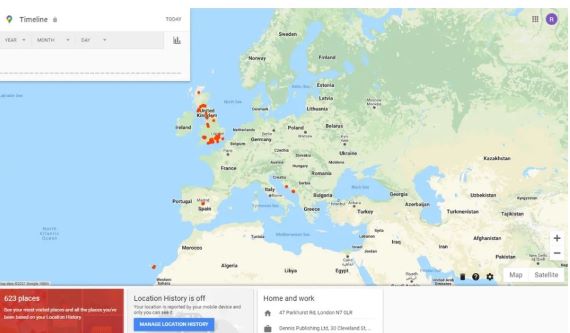
Étape 2. Vous pouvez retrouver votre historique de localisation en utilisant la fonction de chronologie dans le coin supérieur gauche. Cliquez sur le menu déroulant pour sélectionner la date à laquelle vous avez perdu votre téléphone et voir les lieux que vous avez visités pendant cette période sur la carte principale.
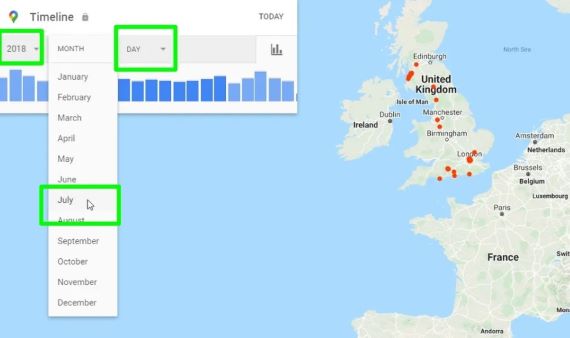
Étape 3. Sélectionnez Détails de l'emplacement pour afficher des informations supplémentaires sur l'emplacement, telles que son adresse, ses coordonnées et son site web, ainsi que les itinéraires pour s'y rendre.
3. Localiser mon iPhone avec IMEI sans mot de passe iCloud
Si la fonction Localiser Mon iPhone est désactivée sur votre iPhone, vous pouvez également utiliser le numéro IMEI de votre iPhone pour le retrouver. IMEI signifie International Mobile Equipment Identity, est un numéro unique attribué à chaque téléphone mobile. Cependant, son utilisation pour la localisation nécessite l'aide d'un opérateur. Il faut contactez immédiatement votre opérateur de téléphonie mobile pour signaler la perte ou le vol de votre iPhone. Ils peuvent vous indiquer l'emplacement approximatif de l'équipement et prendre des mesures pour désactiver la carte SIM associée à votre téléphone.
Conseil: Vous pouvez obtenir ce numéro unique à 15 chiffres en composant *#06# sur votre appareil ou en allant dans Réglages > Général > Messages. Vous pouvez également le trouver sur la boîte d'origine de votre téléphone.
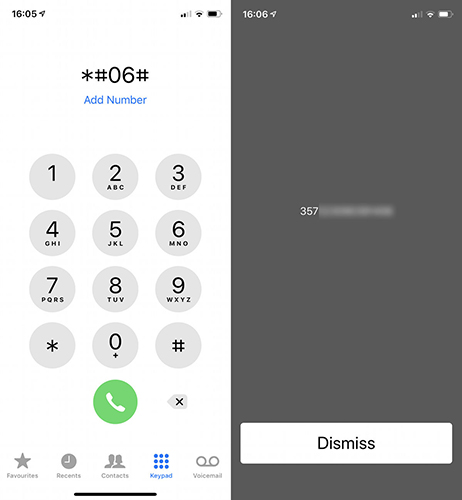
4. Localiser un iPhone sans iCloud en utiliser votre Apple Watch
Si vous possédez une Apple Watch, elle peut vous aider à retrouver votre iPhone en utilisant une fonctionnalité appelée "Ping iPhone" sans utiliser iCloud. Cela fonctionne même si votre iPhone est en mode silencieux. Cependant, pour que cela réussisse, votre iPhone doit déjà être couplé avec l'Apple Watch et être à portée de connexion Bluetooth avec votre Apple Watch. Cette solution n'est donc adaptée qu'à une distance plus courte, par exemple à la maison, au travail, etc.
Étape 1. Faites glisser vers le bas sur l'écran principal de votre Apple Watch pour ouvrir le Centre de contrôle.
Étape 2. Touchez l'icône de la sonnerie qui ressemble à un téléphone.
Étape 3. Votre iPhone émettra un son aigu pour vous aider à le localiser.
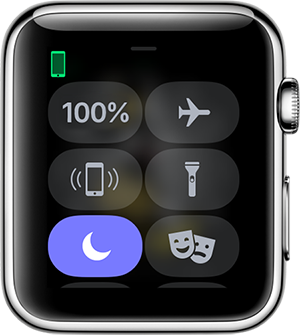
5. Localiser mon iPhone sans compte iCloud avec Siri
Si vous activez Siri, l'assistant vocal d'Apple, qui pouvez également vous aider à localiser facilement votre iPhone. Il suffit de dire : Émets un son sur mon iPhone, Où est mon iPhone ? etc. Siri écoutera alors vos instructions et émettra un son, à partir duquel vous pourrez localiser votre iPhone, mais cette méthode, comme la précédente, cela ne fonctionne que dans une plage plus petite.
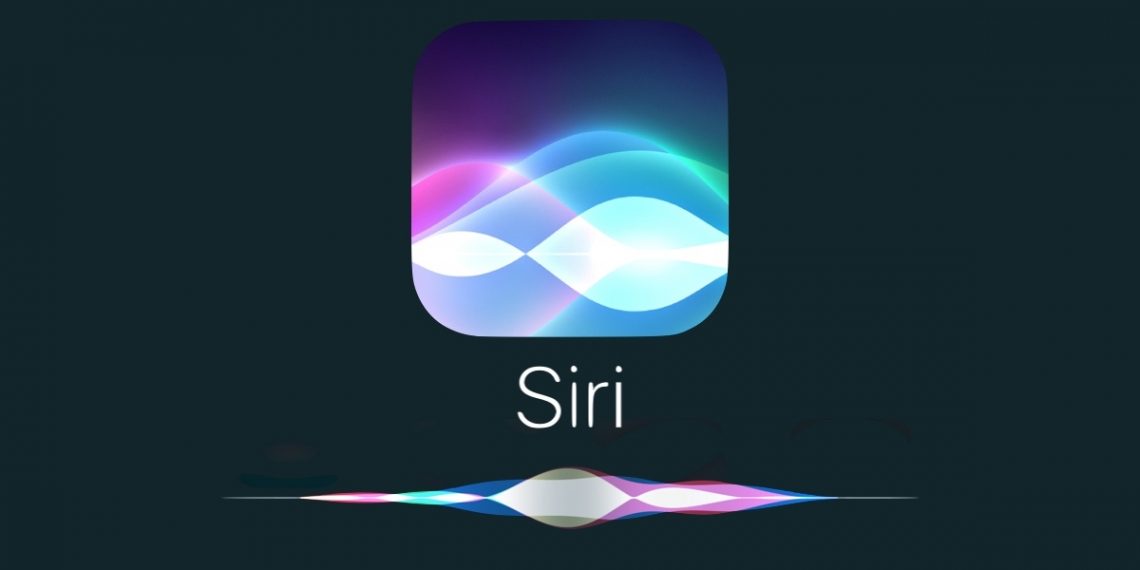
Bonus : Désactiver localiser mon iPhone sans mot de passe iCloud
Plusieurs méthodes pratiques pour localiser votre iPhone sont décrites ci-dessus. Mais si vous ne voulez pas que d'autres personnes localisent votre appareil, comme un iPhone d'occasion que vous avez acheté peut être localisé par le propriétaire d'origine, pour des raisons de confidentialité, vous pouvez désactiver la fonction Localiser mon iPhone afin que d'autres personnes ne puissent pas suivre votre position.
Ici, je vous recommande l'un des moyens les plus simples et les plus rapides de désactiver la fonction Localiser mon iPhone sans même avoir besoin de votre mot de passe iCloud : TunesKit Activation Unlocker, un logiciel facile à utiliser peut contourner facilement le verrouillage d'activation sur iPhone/iPad/iPod et de désactiver la fonction Localiser. Il prend en charge plusieurs versions d'iOS et est compatible avec Mac et Windows. Grâce à des années de recherche et de développement de l'équipe Tuneskit, vous pouvez résoudre les problèmes de verrouillage iCloud sur les appareils iOS avec un taux de réussite élevé.
Caractéristiques de TunesKit Activation Unlocker :
- Éliminer le verrouillage de l'activation sans l'identifiant Apple
- Supprimer le verrouillage d'activation sans code d'accès
- Restaurer l'iPhone sans activer Localiser mon iPhone
- Taux de réussite de 100 % et sécurité
Étape 1Connecter l'appareil iOS à l'ordinateur
Téléchargez et installer ce logiciel sur votre ordinateur, connectez votre appareil iOS à votre PC à l'aide d'un câble de données USB. Vous pouvez lancer le programme en cliquant sur le bouton Start sur l'écran principal du logiciel. Vous devrez lire attentivement la clause de non-responsabilité et cliquer sur Agree pour passer à l'étape suivante.
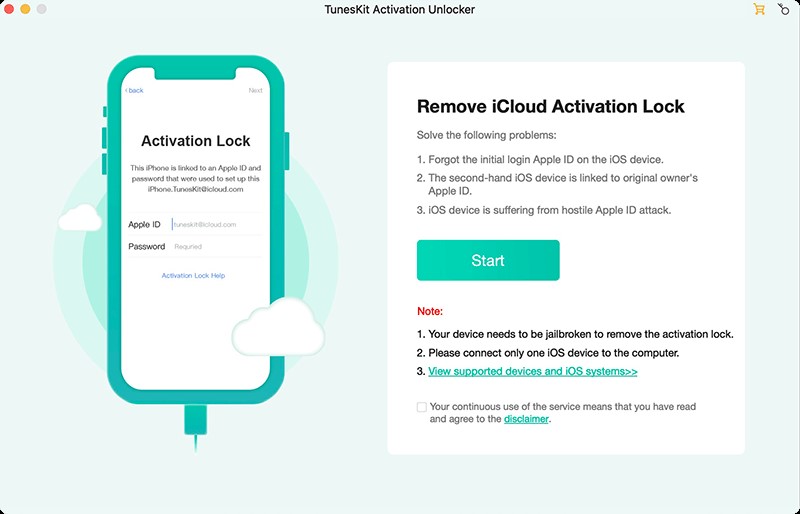
Étape 2Jailbreak de votre appareil iOS
Vous devez maintenant jailbreaker votre appareil. Cliquez sur le lien du tutoriel correspondant et suivez le tutoriel de jailbreak pour jailbreaker votre appareil. Une fois le processus de jailbreak terminé, redémarrez votre ordinateur.
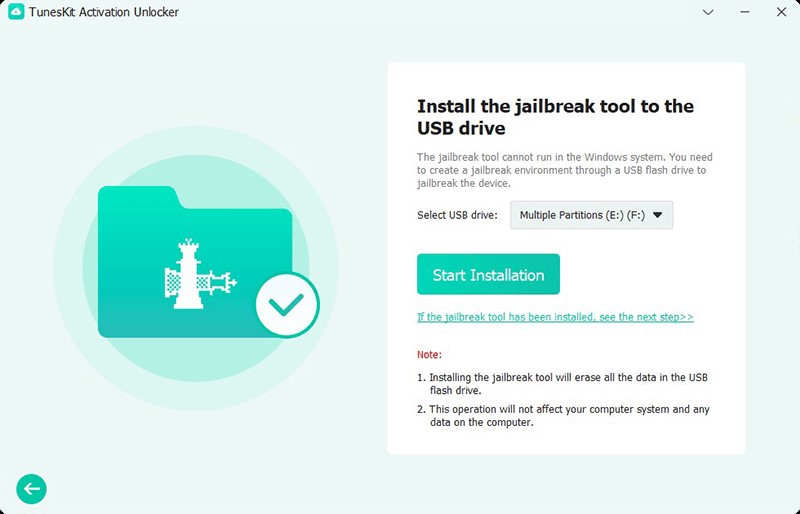
Étape 3Désactiver Localiser Mon iPhone/iPad sans mot de passe
Lorsque votre iPhone est jailbreaké, lancez à nouveau TunesKit et cliquez sur le bouton Start to Remove. Attendez quelques instants que le processus se termine, cette fonction est désactivée.
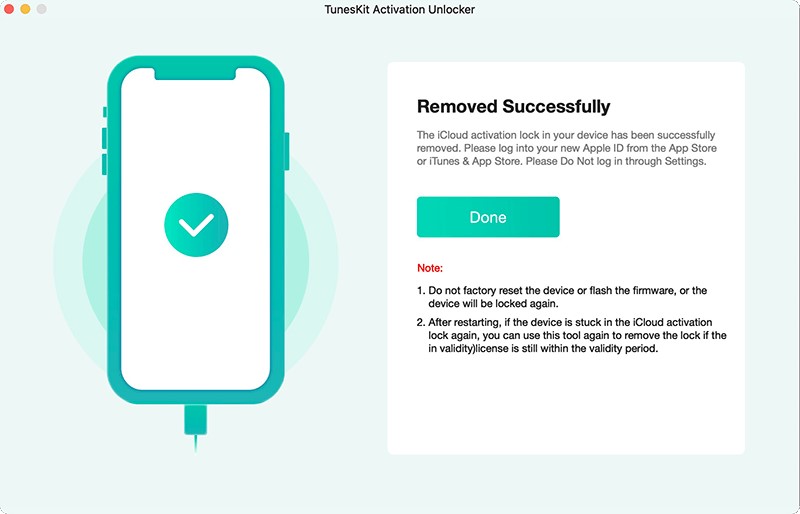
FAQs sur localiser mon iPhone
Q1 Que dois-je faire en cas de vol de mon iPhone ?
En cas de vol de votre iPhone, il est important de prendre des mesures immédiates pour protéger vos données personnelles. Suivez d'abord les étapes ci-dessus pour localiser votre téléphone. Si possible, activez l'option Mode perdu sur iCloud ou "Marquer comme perdu" dans l'application Localiser. Dans cette étape, vous avez la possibilité de saisir un numéro de téléphone et un message personnalisé. Ces informations seront affichées sur l'écran de votre iPhone afin que toute personne qui le trouve puisse facilement vous contacter. Ensuite, contactez votre opérateur pour bloquer votre carte SIM et contactez la police. En fin, supprimer à distance certaines informations sensibles si nécessaire.
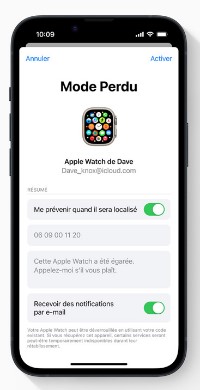
Q2 2. Comment localiser iPhone perdu d’un ami ?
En fait, vous pouvez utiliser la fonction "Localiser mes amis" pour localiser l'iPhone perdu d'un ami. Mais il faut vous assurer que votre ami a activé cette fonction sur son iPhone et qu'il a partagé son emplacement avec vous. Voici comment configurer :
Pour votre ami : Ouvrez l’app Localiser et sélectionnez l’onglet Personnes > Ajouter > Partager ma position. Entrez le nom ou le numéro de téléphone de la personne avec qui vous souhaitez partager votre position. Sélectionnez Envoyer et choisissez de partager votre position pendant une heure, toute la journée ou indéfiniment.
Pour vous : Ouvrez l'application Localiser sur votre iPhone. Appuyez sur l'onglet Personnes. Sélectionnez le nom de votre ami dans la liste pour voir son emplacement sur une carte.
Q3 3. Comment faire sonner son iPhone à distance ?
Lorsque vous avez égaré votre iPhone à la maison ou au bureau, vous pouvez utiliser Siri et Apple Watch pour faire sonner votre appareil. Si vous avez activé la fonction de Localiser, vous pouvez également ouvrir l'application "Localiser" sur l'appareil ou allez sur le site iCloud.com et connectez-vous avec votre identifiant Apple. Puis choisissez votre iPhone dans la liste d'appareils et cliquez sur Faire sonner. Vous pouvez localiser votre iPhone en fonction de l'emplacement du son qu'il émet.
Conclusion
Cet article décrit diverses méthodes pratiques pour localiser votre iPhone sans ou avec iCloud, offrant ainsi des solutions adaptées à différentes situations, que vous ayez activé ou non la fonction Localiser Mon Appareil sur votre appareil. De plus, si vous avez besoin de désactiver cette fonction, nous avons également introduit TunesKit Activation Unlocker afin que vous puissiez résoudre le problème efficacement et rapidement sans mot de passe iCloud. Lorsqu'il est désactivé, le propriétaire d'origine et personne d'autre ne peut suivre et localiser votre appareil.
- Débloquer iPhone compte iCloud bloqué sans code [5 solutions]
- Supprimer verrouillage d'activation sans identifiant apple [5 voies]
- Débloquer l'iPad bloqué par iCloud : 5 façons sans code !
- Déverrouiller iPhone verrouillé par le propriétaire [6 solutions]
- 6 façons efficaces pour supprimer le compte iCloud iPhone bloqué gratuite
